Денес е исклучително важно да имате своја сметка на Google, бидејќи е исто за многубројни помошни услуги на оваа компанија и ви овозможува пристап до функции кои не се достапни без овластување на страницата. Во текот на овој напис, ќе разговараме за создавање сметка за дете под 13-годишна возраст или помалку.
Создавање сметка на Google за дете
Willе разгледаме две опции за создавање сметка за дете кое користи компјутер и уред со Android. Забележете дека во многу ситуации најоптималното решение е да креирате стандардна сметка на Google, поради можноста за нејзина употреба без ограничувања. Во овој случај, за да блокирате несакана содржина, можете да прибегнете кон функцијата "Родителска контрола".
Погледнете исто така: Како да креирате сметка на Google
Опција 1: веб-страница
Овој метод, како создавање на редовна сметка на Google, е најлесен затоа што не бара дополнителни средства. Постапката практично не се разликува од создавање на стандардна сметка, но откако ќе ја одредите возраста помала од 13 години, можете да пристапите во прилогот на родителскиот профил.
Одете во формуларот за регистрација на Google
- Кликнете на врската дадена од нас и пополнете ги достапните полиња во согласност со податоците на вашето дете.

Следниот чекор е да се обезбедат дополнителни информации. Најважно овде е возраста, која не треба да надминува 13 години.
- Откако ќе го користите копчето „Следно“ Willе бидете пренасочени на страница со барање да ја внесете адресата за е-пошта на вашата сметка на Google.

Понатаму, исто така ќе треба да ја наведете лозинката од сметката што ќе биде поврзана за верификација.
- Во следниот чекор, потврдете го креирањето на профилот, откако претходно се запознавте со сите карактеристики на управување.

Користете го копчето „Прифаќам“ на следната страница за да ја пополните потврдата.
- Проверете ги претходно дадените информации од сметката на вашето дете.

Притиснете го копчето „Следно“ да продолжи со регистрација.
- Сега ќе бидете насочени кон дополнителната страница за потврда.

Во овој случај, нема да биде излишно да ги прочитате упатствата за управување со сметката во посебен блок.

Доколку е потребно, проверете ги кутиите веднаш до презентираните предмети и кликнете на „Прифаќам“.
- Во последната фаза, ќе треба да ги внесете и потврдите деталите за плаќање. За време на проверката, некои средства може да бидат блокирани на сметката, сепак, постапката е целосно бесплатна и парите ќе бидат вратени.
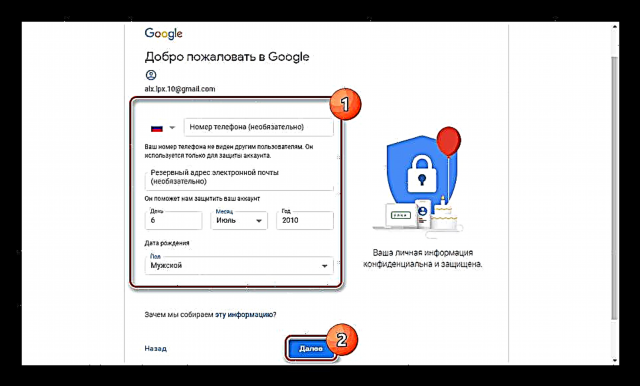



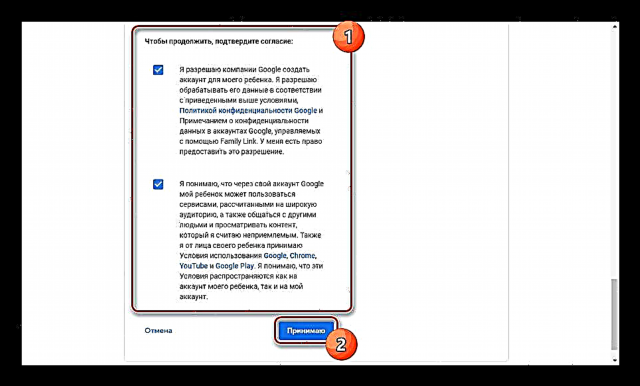
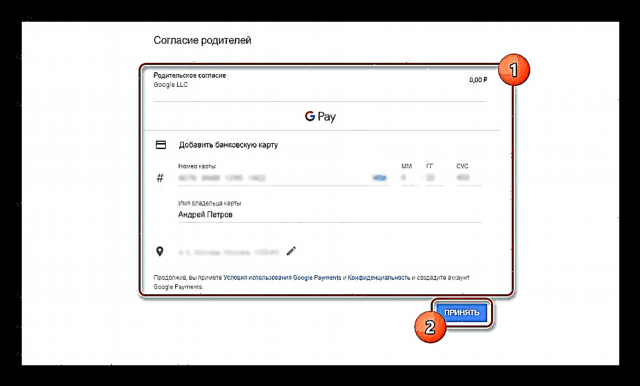
Ова го заклучува овој прирачник, додека можете да ги дознаете другите аспекти на користење на вашата сметка сами без проблеми. Бидете сигурни дека исто така, консултирајте се со помошта на Google во врска со овој вид на сметка.
Опција 2: Линк на семејство
Тековната опција за создавање на сметка на Google за дете е директно поврзана со првиот метод, но во ова ќе треба да преземете и инсталирате специјална апликација на Android. Во исто време, за стабилно работење на софтверот, потребна е Android верзија 7.0, но може да се започне и со претходните изданија.
Одете на Семејната врска на Google Play
- Преземете ја и инсталирајте ја апликацијата Family Link на врската што ни е дадена од нас. После тоа, стартувајте го со копчето „Отворено“.

Погледнете ги одликите на почетниот екран и допрете го „Започнете“.
- Следно, треба да креирате нова сметка. Ако вашиот уред има други сметки, избришете ги веднаш.

Во долниот лев агол на екранот, кликнете на врската Креирај сметка.

Наведете "Име" и Презиме бебе проследено со копче „Следно“.

На ист начин, полот и возраста мора да бидат наведени. Како и со веб-страницата, детето мора да биде под 13 години.

Ако сите податоци се внесени правилно, ќе ви биде дадена можност да креирате адреса за е-пошта на Gmail.

Следно, внесете ја лозинката од идната сметка, преку која детето може да се најавите.
- Сега посочи Е-пошта или телефон од родителскиот профил.

Потврдете го овластувањето во поврзаната сметка со внесување соодветна лозинка.

По успешна потврда, ќе бидете однесени на страница што ги опишува главните функции на апликацијата Family Link.
- Следниот чекор е да го притиснете копчето „Прифаќам“да додаде дете во семејна група.
- Внимателно проверете ги наведените податоци и потврдете ги со притискање „Следно“.

После тоа, ќе бидете на страница со известување за потребата од потврдување на родителските права.

Доколку е потребно, дадете дополнителни дозволи и кликнете „Прифаќам“.
- Слично на веб-страницата, во последната фаза ќе треба да ги наведете деталите за плаќање, следејќи ги упатствата на апликацијата.


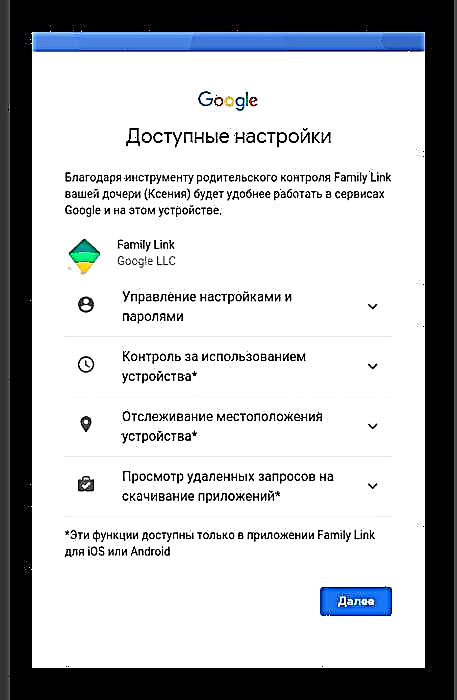

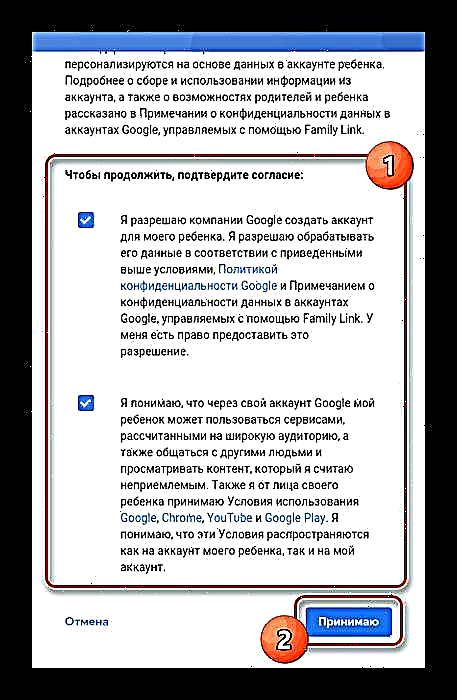
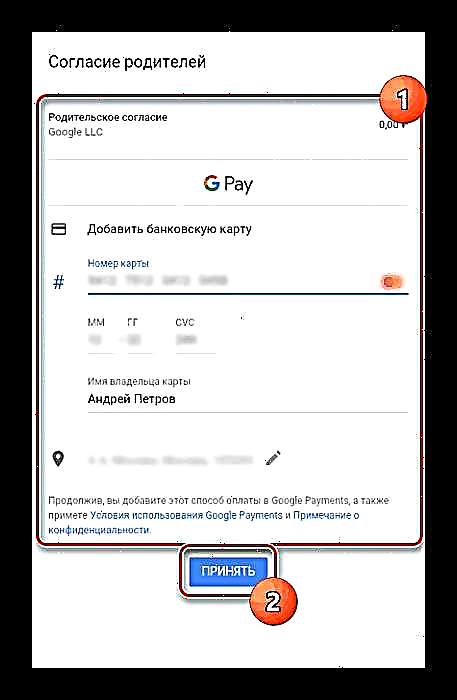
Оваа апликација, како и другите софтвер на Google, има јасен интерфејс, поради што појавата на некои проблеми при употреба е минимизирана.
Заклучок
Во нашата статија се обидовме да разговараме за сите фази на создавање сметка на Google за дете на различни уреди. Можете сами да се справите со следните чекори за конфигурација, бидејќи секој поединечен случај е единствен. Ако имате проблеми, можете исто така да не контактирате во коментарите под овој водич.



























